Által TechieWriter
A nyomtató offline problémájának kijavítása Windows 7/8/10 rendszerben: - Nem tudom elérni, hogy a nyomtató valami sürgős dolgot nyomtasson, amint az látszik A nyomtató offline állapotban van? Nos, még ne hívja az informatikusokat. Próbáljuk meg megoldani a problémáját nagyon kevés egyszerű lépéssel. Mire vársz akkor? Ásd bele magad a cikkbe! Tökéletes megoldásokat kaptunk minden, a technológiával kapcsolatos kérdésre.
1. megoldás
1. LÉPÉS
- Begépel Szolgáltatások a Windows-ban keressen és nyomja meg az Enter billentyűt. Kattintson Szolgáltatások opció a keresési eredmények halmazából az alábbiak szerint.
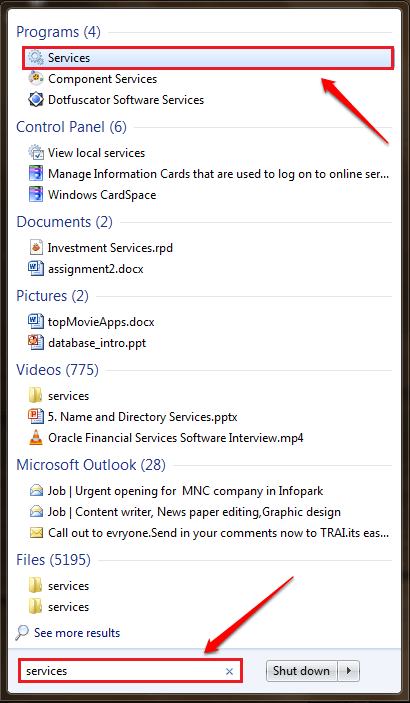
2. LÉPÉS
- Új ablak a következőhöz: Szolgáltatások kinyílik. Görgessen lefelé, és keresse meg a megnevezett bejegyzést Print Spooler.
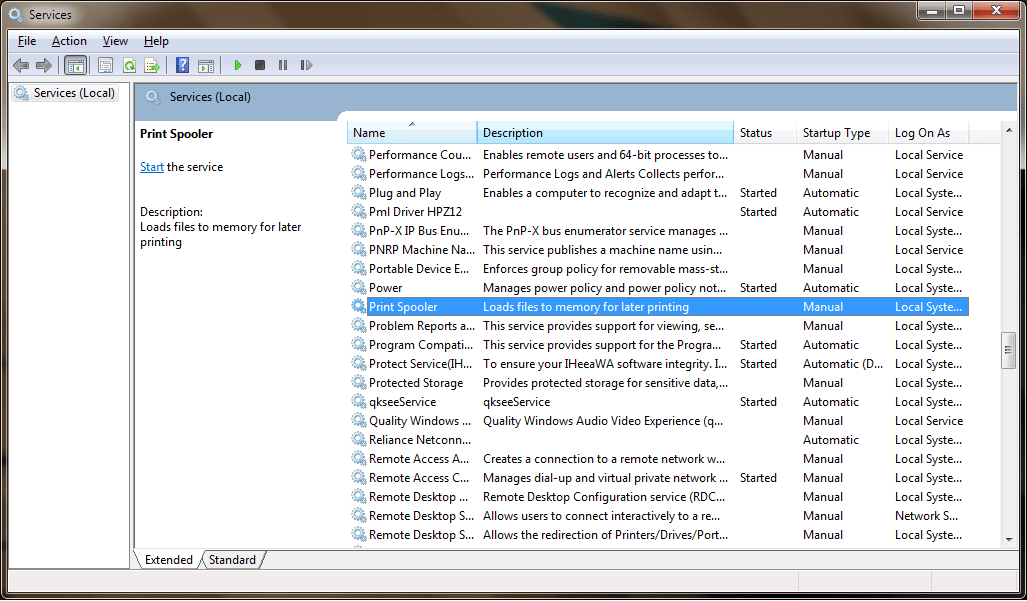
3. LÉPÉS
- Most kattintson a jobb gombbal a gombra Print Spooler belépés, majd tovább Tulajdonságok választási lehetőség.
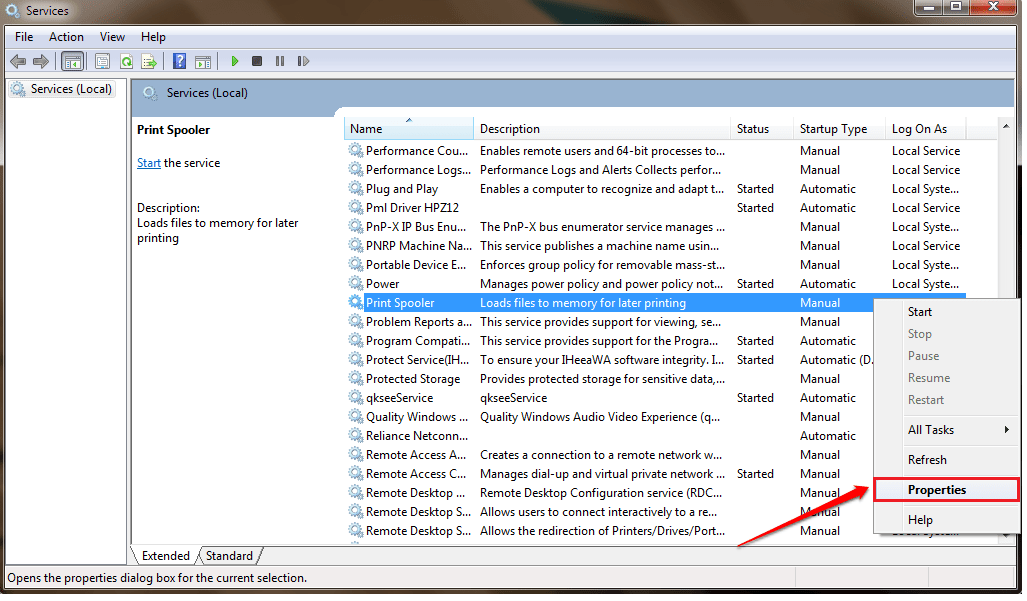
4. LÉPÉS
- Készlet Indítási típus mint Automatikus a legördülő menüből.
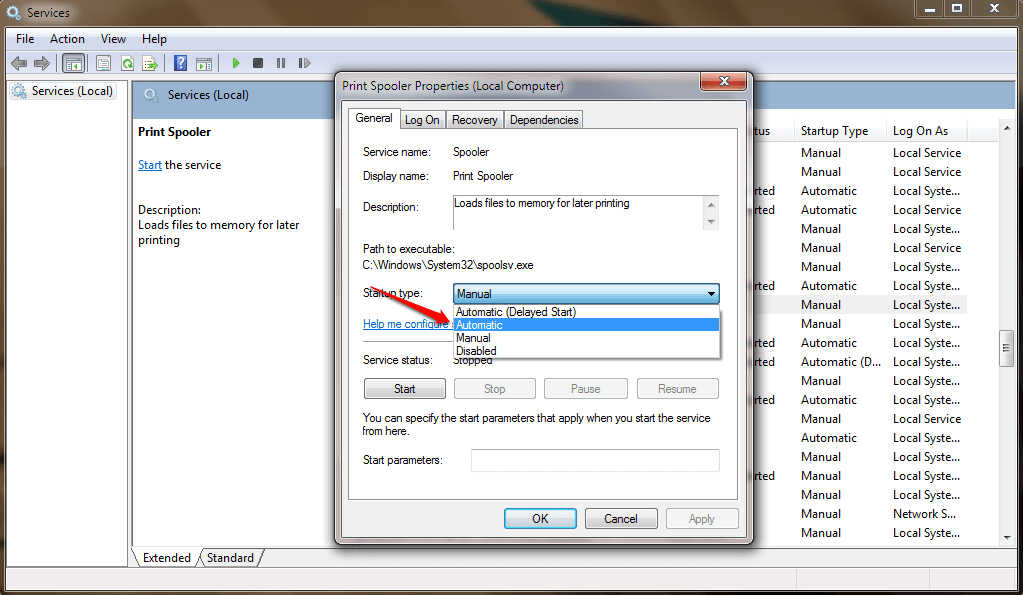
5. LÉPÉS
- Következő lépésként nyomja meg a Rajt gombot, és várja meg, amíg a Windows elindítja a Print Spooler. Ha elkészült, nyomja meg Alkalmaz gomb.
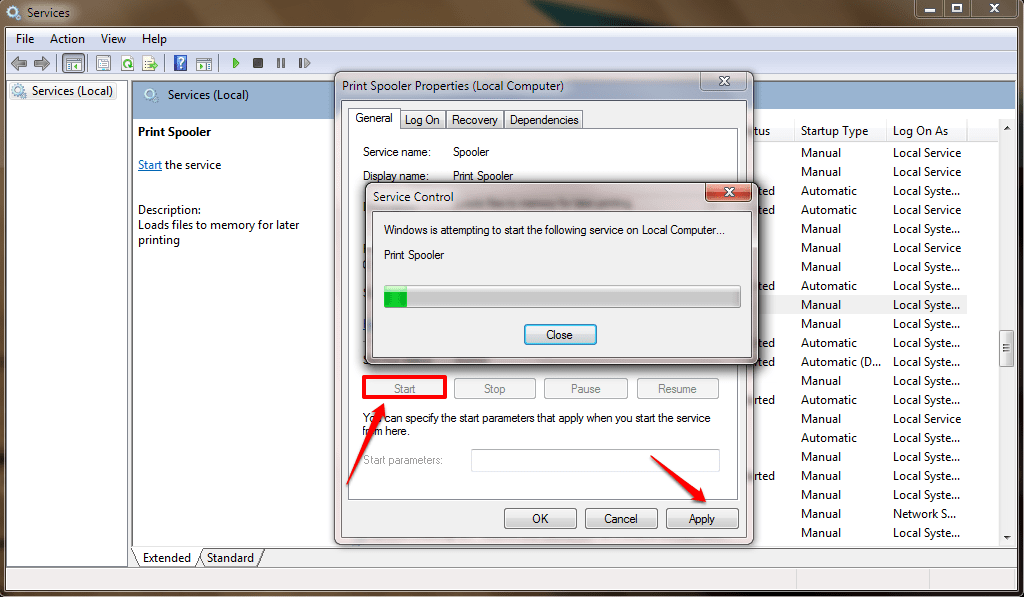
6. LÉPÉS
- Most, ha megnézi a Print Spooler, láthatja, hogy az Elkezdődött.
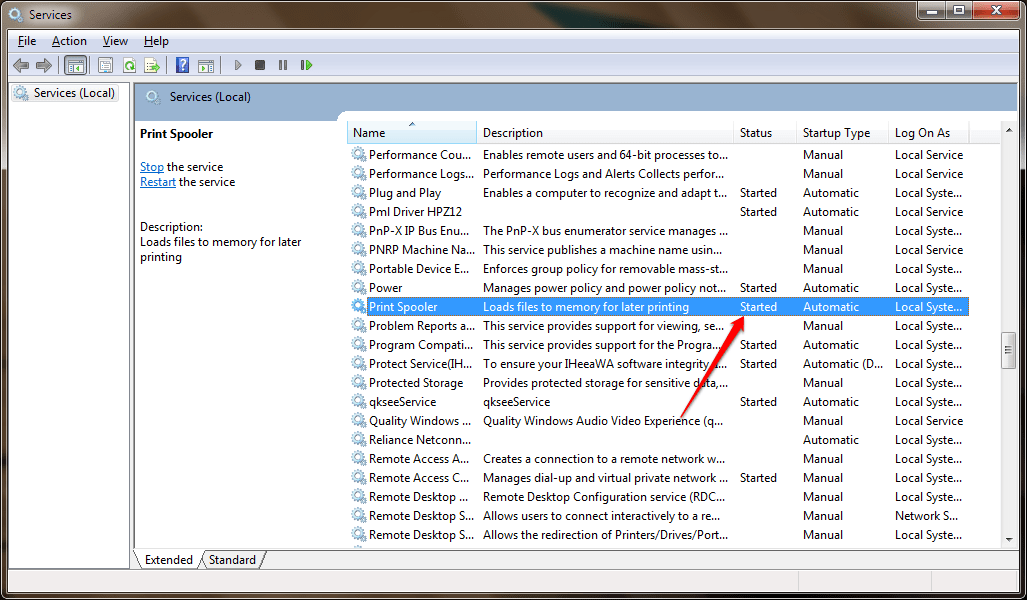
2. megoldás
1. LÉPÉS
- Ha a fenti módszer nem működik az Ön számára, akkor mindig kipróbálhatja a második módszerünket. Ehhez írja be Eszközök az ablakokhoz keresni és választani Eszközök és nyomtatók a keresési eredményekből.
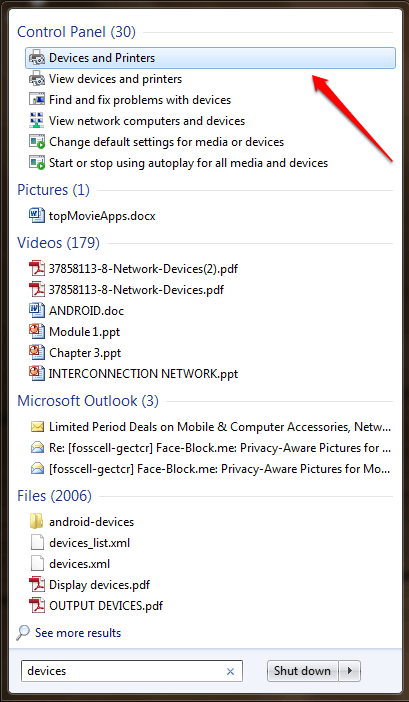
2. LÉPÉS
- Most keresse meg az offline nyomtatót, és kattintson rá a jobb egérgombbal. Kattintson az opcióra Nézze meg, mi nyomtat a megjelenő helyi menüből.
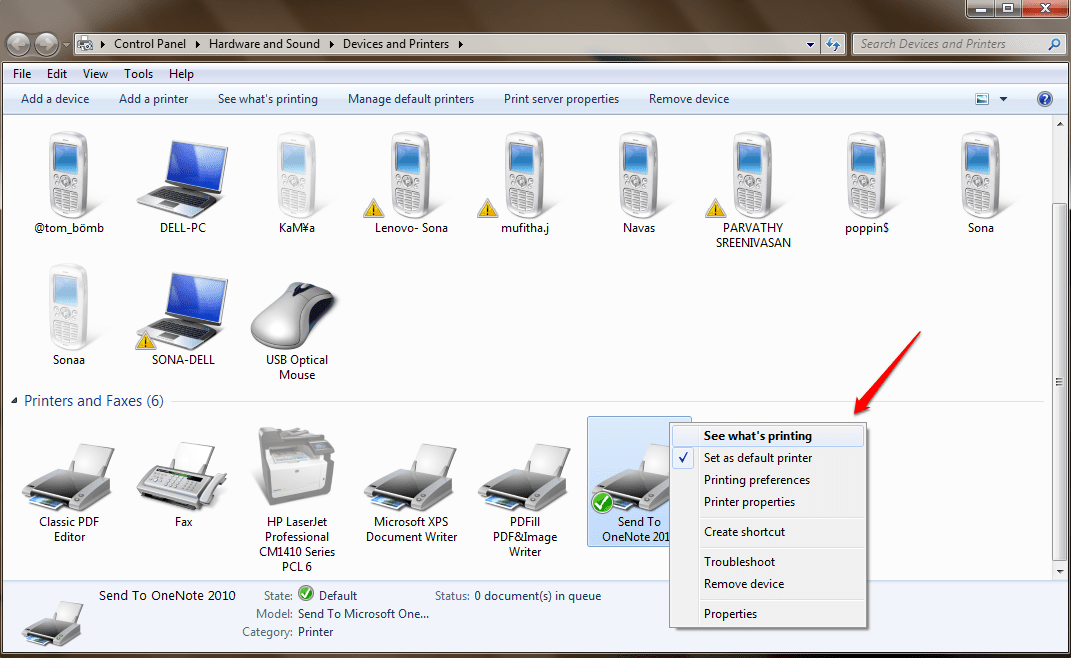
3. LÉPÉS
- Új ablak nyílik meg. Most kattintson a gombra Nyomtató fülre, és törölje a jelet az opcióról Használja az Offline nyomtatót.
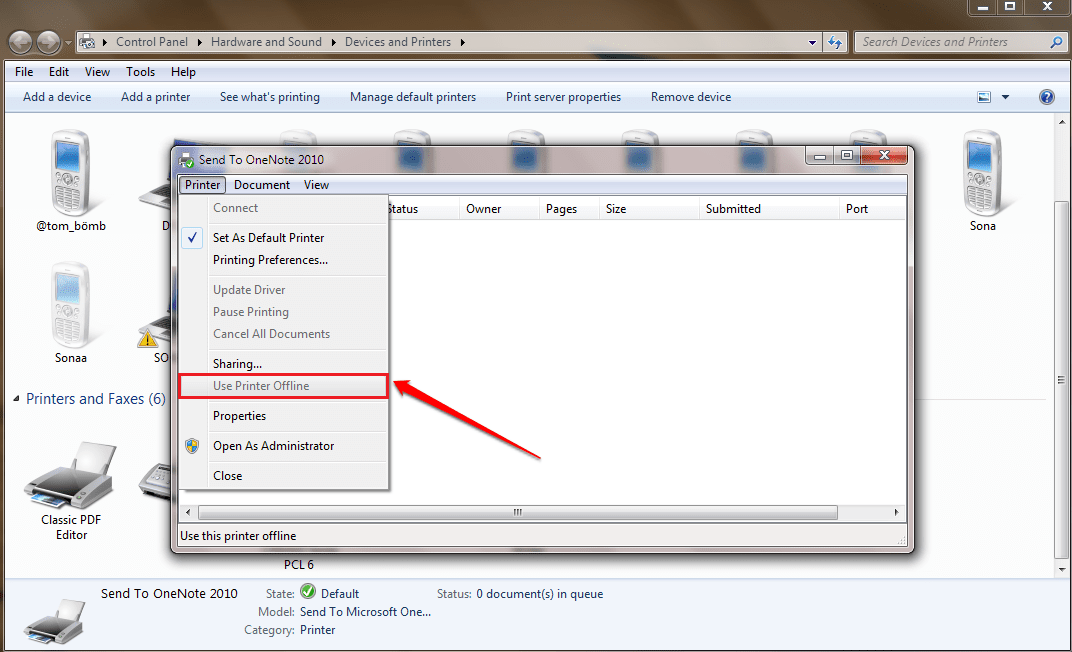
A fenti két módszer egyike biztosan megmenti a problémát. Ha végzett, indítsa újra a rendszert, hogy a változtatások átvegyék az irányítást. Nyugodtan írhat megjegyzést, ha elakadt bármelyik lépésnél. Szívesen segítünk.


